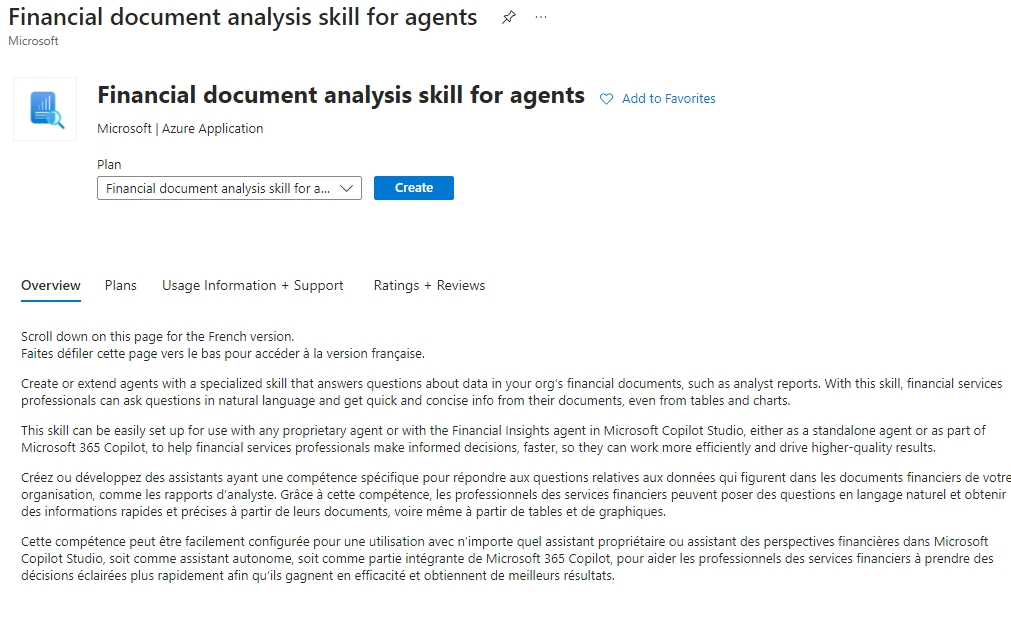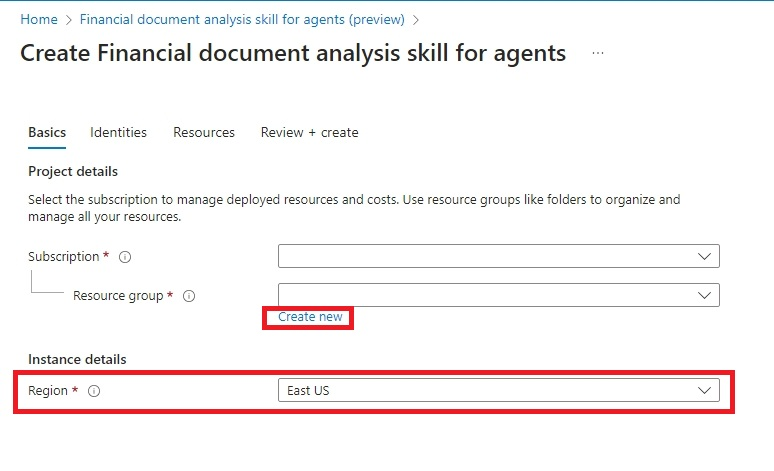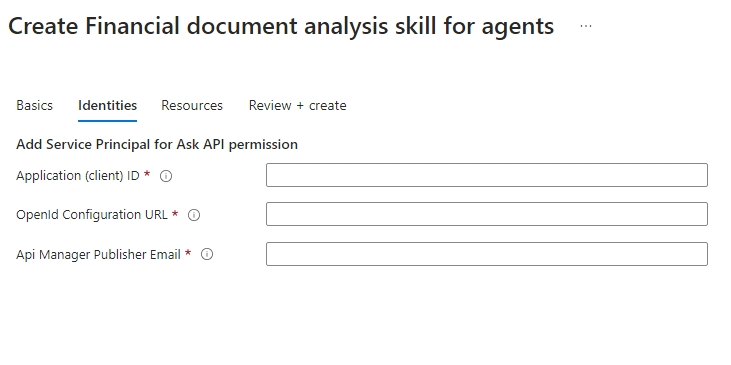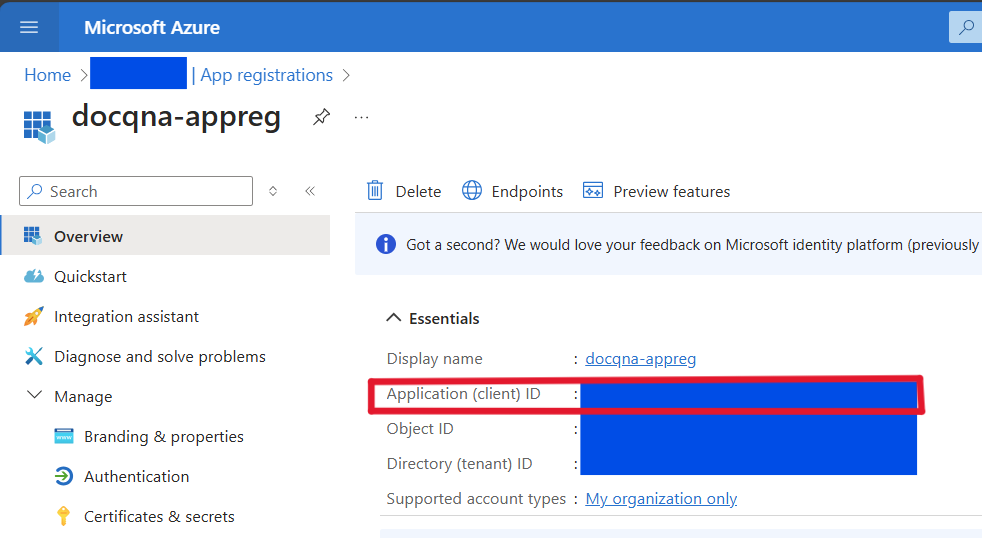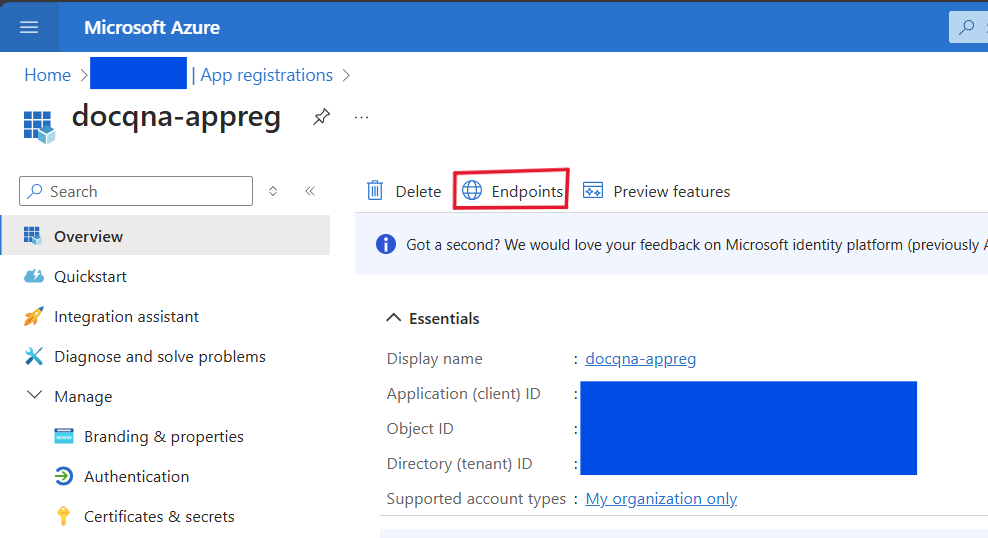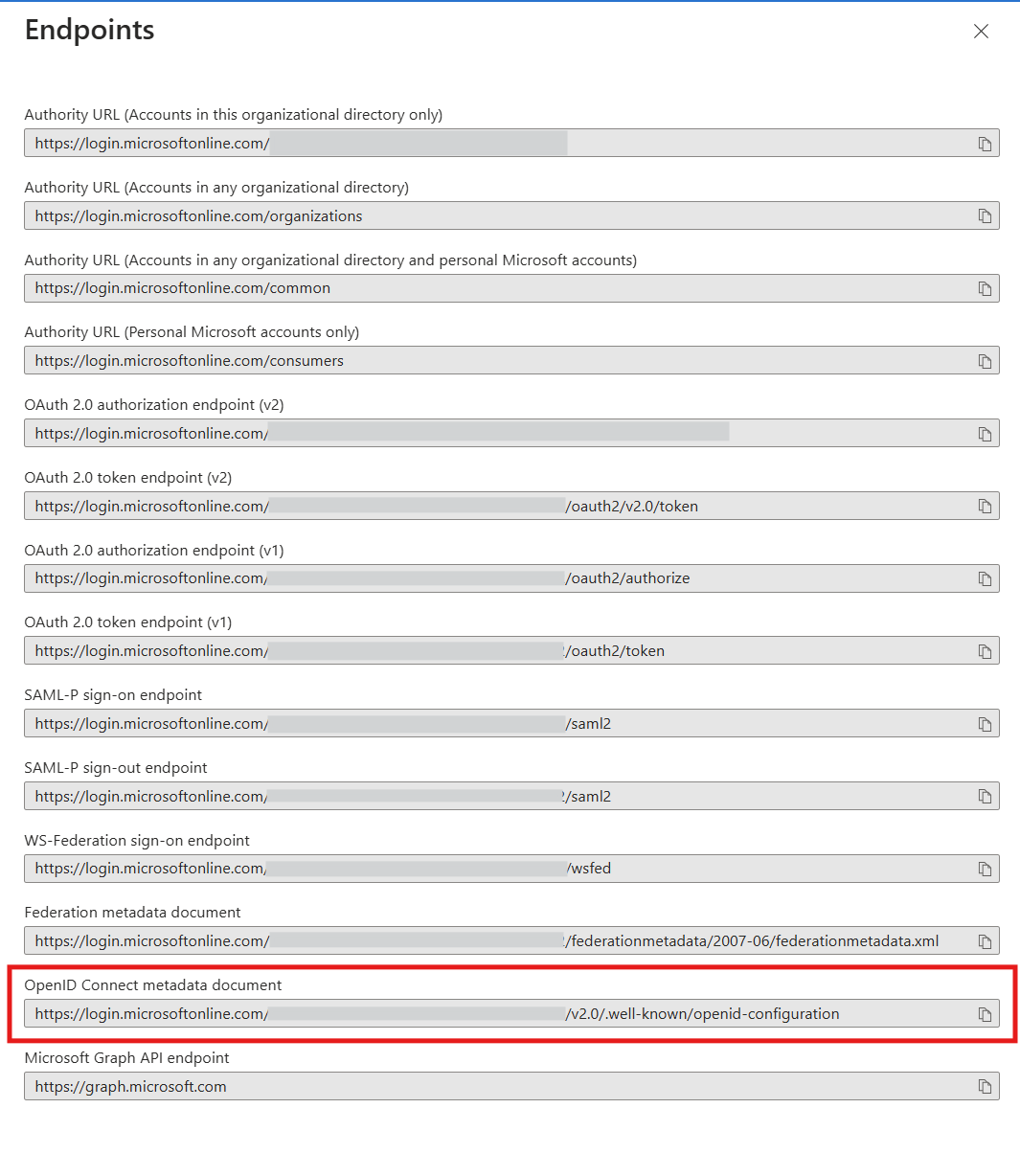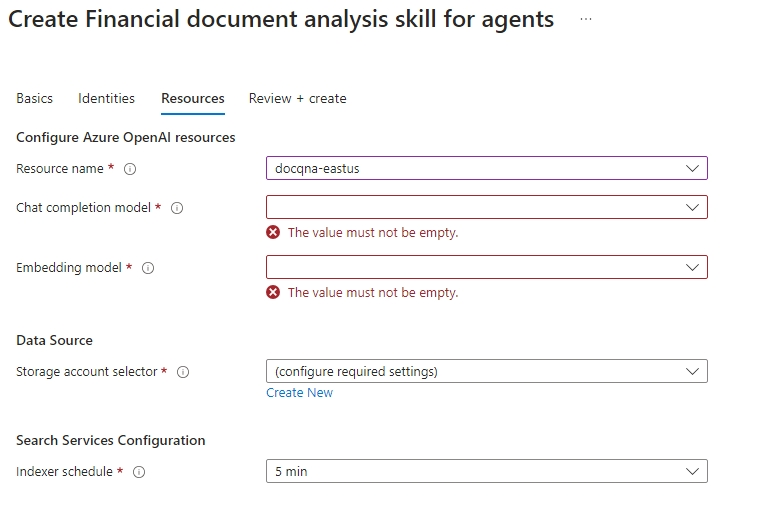Distribuisci l'analisi dei documenti finanziari competenza per gli agenti
Importante
Questa è una funzionalità di anteprima. Queste informazioni si riferiscono a una funzionalità non definitiva che potrebbe essere sostanzialmente modificata prima del rilascio. Microsoft non offre alcuna garanzia, esplicita o implicita, relativamente alle informazioni fornite.
Questa sezione fornisce informazioni sull'installazione dell'app dal Marketplace Azure. Una volta completata l'installazione e acquisiti i documenti, puoi utilizzare l'API di inferenza per interrogare i tuoi dati finanziari set di dati.
Importante
Assicurarsi di completare i prerequisiti prima di procedere con la distribuzione.
Accedi a questa pagina del portale Azure.
Seleziona Crea.
Seleziona la scheda Nozioni di base .
a. Seleziona un ID di sottoscrizione Azure per distribuire il modello di soluzione. Per questo abbonamento devi avere il ruolo di Proprietario.
b. Seleziona un gruppo di risorse vuoto esistente o creane uno nuovo. Ti consigliamo di creare un nuovo gruppo di risorse per l'app in modo che, se necessario, potrai eliminarla con un unico passaggio.
c. Seleziona la posizione, ovvero la regione Azure pertinente.
Seleziona la scheda Identità per fornire i dettagli per la registrazione dell'app creata in precedenza.
Inserisci i dettagli dei seguenti campi:
- ID applicazione (client): ID client di registrazione dell'app specificato. È possibile accedere a questo valore dalla pagina Panoramica.
- URL di configurazione OpenId: valore del documento di metadati OpenID Connetti. È possibile accedere al valore dalla pagina Panoramica selezionando Registrazione app > Endpoint.
L'immagine seguente mostra il valore dell'elenco degli endpoint, inclusi i metadati OpenID Connetti.
- Email dell'editore di API Manager: indirizzo e-mail a cui inviare la notifica quando API Manager è pronto per l'uso.
- Seleziona la scheda Risorse e specifica i diversi valori dei campi.
Inserisci i dettagli dei seguenti campi:
Nome risorsa: Seleziona una risorsa Azure OpenAI esistente per l'app.
Modello di completamento della chat: Seleziona il modello di intelligenza artificiale per il completamento della chat necessario per il processo di inserimento. I modelli di completamento della chat attualmente supportati sono gpt-4o e gpt-4o-mini.
Modello di incorporamento: Seleziona il modello di intelligenza artificiale di incorporamento necessario per il processo di inserimento. I modelli di incorporamento attualmente supportati sono text-embedding-ada-002, text-embedding-3-large e text-embedding-3-small.
Nota
Per garantire la qualità, consigliamo una capacità minima di 100K TPM per il completamento della chat e per l'incorporamento dei modelli in caso di nuove distribuzioni di risorse. OpenAI
Selettore account di archiviazione: Seleziona l'account associato al contenitore di archiviazione che contiene i documenti di origine, ad esempio i report degli analisti per l'inserimento.
Configuratore del servizio di ricerca: Seleziona il valore della pianificazione dell'indicizzatore, che è l'intervallo di tempo durante il quale viene attivato il processo di ingestione.
- Seleziona Rivedi e crea.
Passaggi successivi alla distribuzione
Non è consigliabile abilitare la lettura anonima. Si consiglia di disattivare Consenti accesso anonimo al BLOB nella configurazione, perché l'app utilizza il controllo degli accessi basato sui ruoli (RBAC) per controllare l'autorizzazione.
Si consiglia di utilizzare un account di archiviazione con accesso alla rete limitato alle reti virtuali e agli indirizzi IP Seleziona. Seguire questi passaggi per Seleziona l'opzione specifica per l'account di archiviazione:
Accedi a questa pagina del portale Azure.
Seleziona l'account di archiviazione origine dati che vuoi proteggere.
In Sicurezza + Networking, Seleziona Networking.
In Firewall e reti virtuali, per Accesso alla rete pubblica, Seleziona Abilitato da reti virtuali e indirizzi IP selezionati.
Scorrere verso il basso fino a Istanze di risorse. Nell'elenco a discesa Tipo di risorsa , Seleziona il tipo di risorsa richiesto.
Nell'elenco a discesa Nome istanza, Seleziona l'istanza della risorsa.
- Seleziona Salva per applicare le modifiche.